Jak wyłączyć komputer za pomocą telefonu

Jak wyłączyć komputer za pomocą telefonu
StreamWriter to przenośne narzędzie (dostępne również jako instalator), które umożliwia nagrywanie i słuchanie strumieni MP3/AAC nadawanych przez internetowe stacje radiowe. Umożliwia łatwe sortowanie kanałów radiowych według gatunku i szybkości transmisji. Można szybko zapisywać utwory i tworzyć grupy, co ułatwia sortowanie i zarządzanie strumieniami radia internetowego. Można również stosować filtry, aby wykluczać określone kanały. Umożliwia również tworzenie własnych playlist, a także błyskawiczne dodawanie strumieni radia internetowego innych firm (poprzez wprowadzenie adresu URL strumienia). Posiada unikalną funkcję pomijania reklam, która działa z większością kanałów radia internetowego. Można nawet ograniczyć wykorzystanie miejsca na dysku dla zapisywanych plików, aby upewnić się, że nie przekroczy ono minimalnego, określonego rozmiaru.
Aby rozpocząć, wystarczy wybrać gatunek i typ strumienia, np. MP3 lub ACC, aby wyświetlić listę strumieni radia internetowego. Kliknij dowolny z dostępnych strumieni, aby dodać go do kolejki. Możesz również sortować kanały według przepływności w odpowiednim menu.
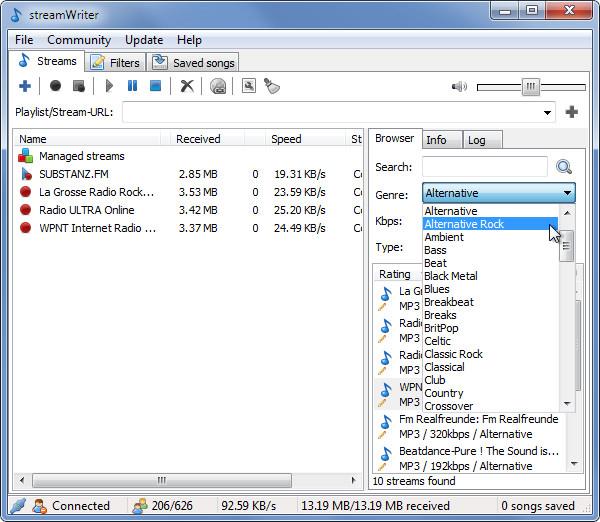
Użyj menu kontekstowego prawego przycisku myszy, aby odtwarzać, zatrzymywać, wstrzymywać, usuwać strumień radiowy, pobierać utwór ( opcja Rozpocznij nagrywanie ), zapisywać playlistę i tak dalej.
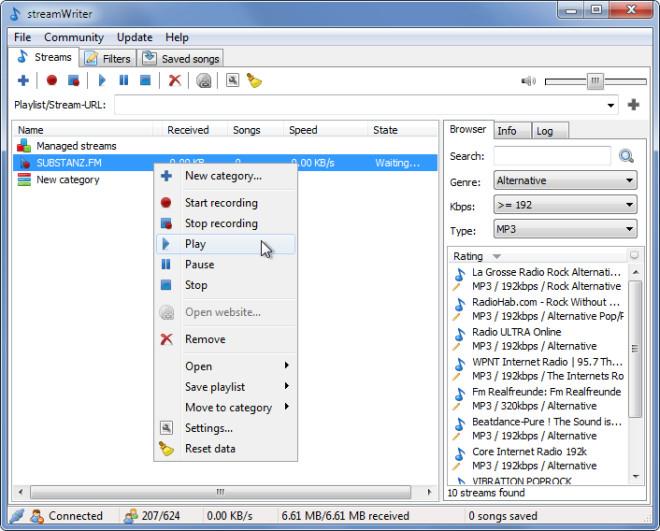
Można jednocześnie pobierać wiele utworów z wielu internetowych stacji radiowych. Możesz również dodać filtry, aby utworzyć listę ignorowanych utworów na karcie Filtry .
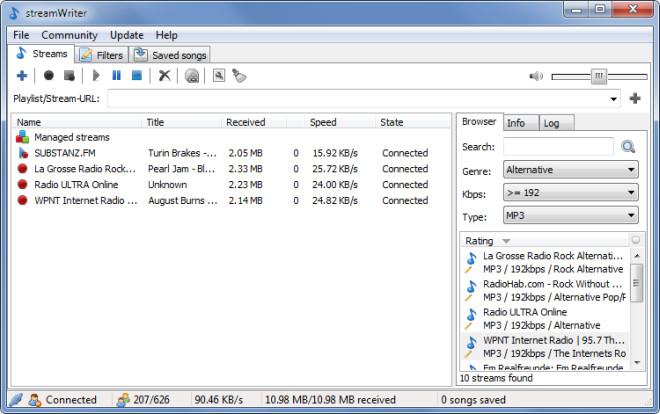
Karta Zapisane utwory zawiera listę zapisanych utworów, które można odtwarzać, usuwać, usuwać z listy, a także otwierać z katalogu nadrzędnego za pomocą menu kontekstowego dostępnego po kliknięciu prawym przyciskiem myszy.
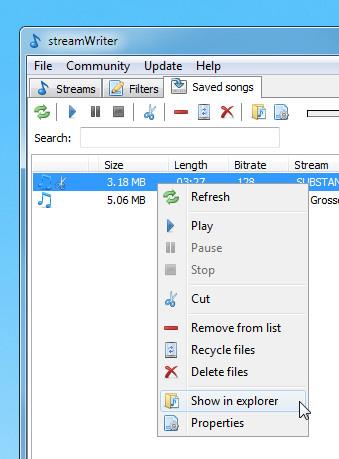
Możesz również tworzyć kategorie, aby zarządzać swoimi transmisjami radiowymi. Kategorie można utworzyć, klikając przycisk + w głównym interfejsie. Aby dodać nową transmisję, wpisz adres URL transmisji radiowej w polu tekstowym w głównym interfejsie. Karta Informacje w menu po prawej stronie zawiera informacje o wybranym kanale, w tym jego nazwę, zapisane utwory (jeśli występują) oraz informacje o wykorzystanej przepustowości.
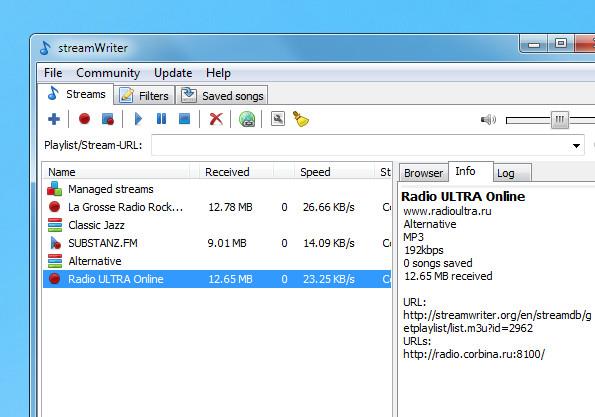
Dostęp do ustawień zaawansowanych można uzyskać w menu Plik . Można w nim ograniczyć użycie miejsca na dysku i ustawić domyślną akcję wykonywaną po dwukrotnym kliknięciu strumienia (np. rozpoczęcie nagrywania).
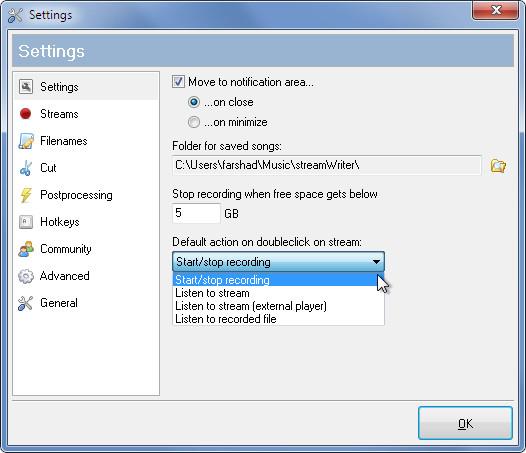
Możesz również zarejestrować skróty klawiszowe na karcie „Skróty klawiszowe” . Wystarczy wybrać akcję, np. „Odtwórz”, i wpisać klawisz, aby ją przypisać. Pozostałe karty zawierają ogólne ustawienia do zarządzania parametrami listy ignorowanych, ustawieniami przepływności oraz ustawieniami domyślnych urządzeń wyjściowych, takich jak głośniki itp.
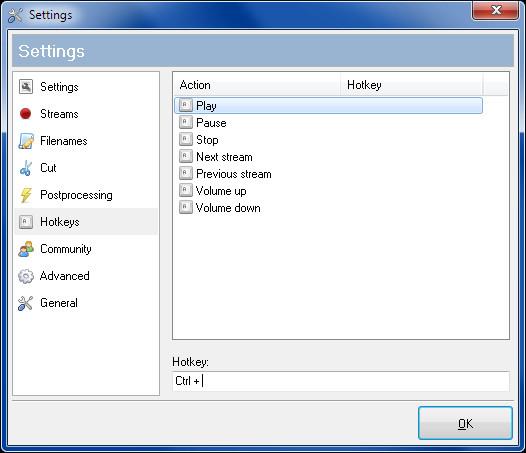
StreamWriter to łatwe w użyciu i lekkie narzędzie do słuchania i zapisywania utworów radia internetowego z ogromną wygodą. Działa w systemach Windows XP, Windows Vista i Windows 7.
[przez Caschy ]
Jak wyłączyć komputer za pomocą telefonu
Usługa Windows Update zasadniczo współpracuje z rejestrem i różnymi plikami DLL, OCX i AX. W przypadku uszkodzenia tych plików większość funkcji
Nowe pakiety ochrony systemu pojawiają się ostatnio jak grzyby po deszczu, a każdy z nich oferuje kolejne rozwiązanie antywirusowe/do wykrywania spamu, a jeśli masz szczęście
Dowiedz się, jak włączyć Bluetooth w systemie Windows 10/11. Bluetooth musi być włączony, aby Twoje urządzenia Bluetooth działały prawidłowo. Spokojnie, to proste!
Wcześniej recenzowaliśmy NitroPDF, dobry czytnik PDF, który umożliwia również użytkownikom konwersję dokumentów do plików PDF z opcjami takimi jak scalanie i dzielenie plików PDF
Czy kiedykolwiek otrzymałeś dokument lub plik tekstowy zawierający zbędne, niepotrzebne znaki? Czy tekst zawiera mnóstwo gwiazdek, myślników, pustych spacji itp.?
Tak wiele osób pytało o małą prostokątną ikonę Google obok ikony Start systemu Windows 7 na moim pasku zadań, że w końcu zdecydowałem się opublikować ten artykuł
uTorrent to zdecydowanie najpopularniejszy klient desktopowy do pobierania torrentów. Chociaż u mnie działa bez zarzutu w systemie Windows 7, niektórzy użytkownicy mają problem z…
Każdy musi robić częste przerwy podczas pracy przy komputerze, ponieważ jeśli nie robisz przerw, istnieje duże prawdopodobieństwo, że Twoje oczy wyskoczą (dobrze, nie wyskoczą)
Istnieje wiele aplikacji, do których jako zwykły użytkownik możesz być bardzo przyzwyczajony. Większość powszechnie używanych darmowych narzędzi wymaga żmudnej instalacji,







